हेलो दोस्तों, क्या आप के व्हाट्सएप के फोटो गैलरी में नहीं आ रहे हैं, और आप इस प्रॉब्लम की वजह से बहुत परेशान हैं, और आपको ये भी नहीं पता के whatsapp se gallery me photo kaise laye, तो क्या आप जानना चाहते हैं कि व्हाट्सएप के फोटो कैसे डाउनलोड करें? whatsapp image gallery me kaise save kare, अगर हाँ तो आप बिल्कुल सही जगह पर आए हैं.
आपको बिल्कुल घबराने की जरूरत नहीं है आज की इस आर्टिकल में मैं आपको विस्तार से बताऊंगा कि आप के व्हाट्सएप की फोटो गैलरी में क्यों नहीं आती? मैं दो आसान तरीक़ा बताऊंगा के फोटो को गैलरी में कैसे लाये?
whatsapp se gallery me photo kaise laye
whatsapp image gallery me kaise save kare: सबसे पहले यह समझ ले के व्हाट्सएप एक इंस्टेंट सेंडिंग ऐप है. और आज लाखों-करोड़ों लोग व्हाट्सएप को यूज करते हैं, फोटोज वीडियोस और फाइल्स वगैरा एक दूसरे को भेजते रहते हैं, आप भी अपने दोस्तों को अपने रिश्तेदारों को व्हाट्सएप पर कई बार फोटोस भेजे होंगे,
आपके दोस्त आपको फोटो और वीडियो भेजते रहते होंगे, ऐसे में क्या होता है कि कभी-कभी फोटो या वीडियो हमारे मोबाइल के gallery में show नहीं होते।
whatsapp ki photo gallery me kyu nahi aati
ऐसे में हम सोचने लगते हैं कि आखिर व्हाट्सएप की फोटो गैलरी में क्यों नहीं आ रहा, फोटो डाउनलोड क्यों नहीं हो रहा है? तो उसकी वजह होती है कि आपके व्हाट्सएप में सेटिंग के अंदर एक ऑप्शन होता है जिसे हम media visiblity कहते हैं,
अगर यह ऑप्शन आपके व्हाट्सएप में disable होगा, तो फोटो तो व्हाट्सएप के अंदर दिखेगा जो आपके दोस्त ने भेजा है, लेकिन जब उसे आप डाउनलोड करेंगे तो वह गैलरी में डाउनलोड नहीं होगा। तो दोस्तों इस प्रॉब्लम को fix करने के 2 तरीके हैं वह दोनों तरीके मैं आप को बताता हु.
whatsapp ki photo gallery me kaise laye
Step:- 1
whatsapp ka photo gallery me download करने के लिए सबसे पहले आप व्हाट्सएप में जाएं, वहां आपको राइट साइड ऊपर 3 dots दिखाई देगी। आप उस पर क्लिक कर दें, आप को थोड़ा निचे setting दिखाई देगा उसपर click कर दे.
Step:- 2
setting मैं जैसे ही आप ठीक करेंगे, आपको वहां chat का ऑप्शन दिखेगा, आप उस चैट के ऑप्शन पर क्लिक कर दें, क्लिक करते ही थोड़ा नीचे आपके सामने media visibility का एक ऑप्शन दिखाई देगा। अगर वह disable हो तो उसे enable कर दे.
दोस्तों अगर ये करने से भी आप का प्रॉब्लम solve न हो रहा तो आप को दूसरा तरीक़ा choose करना होगा।
दूसरा तरीका फोटो को गैलरी में कैसे लाये?
Step:- 1
सब से पहले व्हाट्सप्प में जाए, उसके बाद जिस भी दोस्त के व्हाट्सप्प से फोटो या वीडियो डाउनलोड नहीं हो रहा हो उस के व्हाट्सप्प में जाए. वहां आपको राइट साइड ऊपर 3 dots दिखाई देगी। आप उस पर क्लिक कर दें, वहां view contact होगा उस पर क्लिक करें।
Step:- 2
view contact पर क्लिक जब आप करेंगे तो थोड़ा निचे scroll करे, आप को वहां पर media visibility का ऑप्शन दिखाई देगा, उस पर क्लिक कर के देखें के disable तो नहीं है, अगर disable हो तो उस पर क्लिक कर के उसे enable कर दे. ऐसा करने से आप के दोस्त के सभी फोटो आप डाउनलोड कर के अपने गैलरी में सेव कर सकते हैं.
Whatsapp Se Gallery Me Photo Kaise Laye
Conclusion:
दोस्तों इस आर्टिकल के माध्यम से आप के वह सारे सवाल के whatsapp se gallery me photo kaise laye, whatsapp ki photo gallery me kaise laye, जैसे सारे सवालों का जवाब आसान भाषा में दी है, और कोशिश की है कि आपको सारी चीजें अच्छी तरह से सही से समझ में आए.
दोस्तों अगर आप को हमारा ये आर्टिकल पसंद आया होगा तो ज़रूर अपने दोस्तों के शेयर करें। मिलते हैं और नए informative आर्टिकल के साथ तब धन्यवाद्।
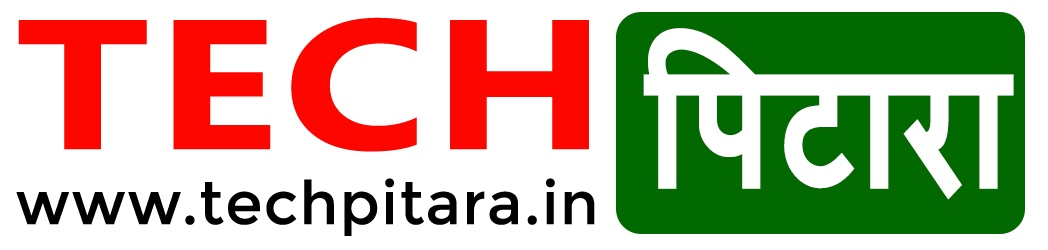



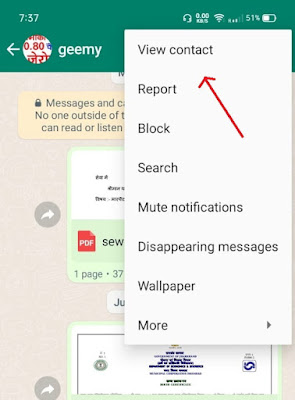

कोई टिप्पणी नहीं